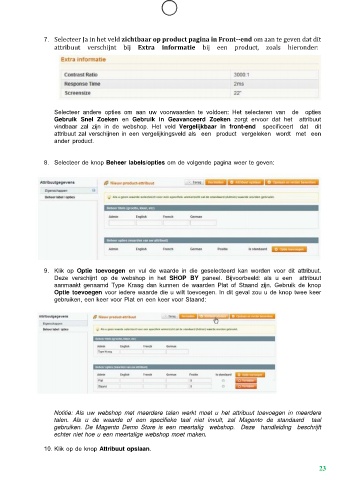Page 23 - NEDERLANDSTALIGE HANDLEIDING VOOR MAGENTO E-COMMERCE
P. 23
7. Selecteer Ja in het veld zichtbaar op product pagina in Front--end om aan te geven dat dit
attribuut verschijnt bij Extra informatie bij een product, zoals hieronder:
Selecteer andere opties om aan uw voorwaarden te voldoen: Het selecteren van de opties
Gebruik Snel Zoeken en Gebruik in Geavanceerd Zoeken zorgt ervoor dat het attribuut
vindbaar zal zijn in de webshop. Het veld Vergelijkbaar in front-end specificeert dat dit
attribuut zal verschijnen in een vergelijkingsveld als een product vergeleken wordt met een
ander product.
8. Selecteer de knop Beheer labels/opties om de volgende pagina weer te geven:
9. Klik op Optie toevoegen en vul de waarde in die geselecteerd kan worden voor dit attribuut.
Deze verschijnt op de webshop in het SHOP BY paneel. Bijvoorbeeld: als u een attribuut
aanmaakt genaamd Type Kraag dan kunnen de waarden Plat of Staand zijn. Gebruik de knop
Optie toevoegen voor iedere waarde die u wilt toevoegen. In dit geval zou u de knop twee keer
gebruiken, een keer voor Plat en een keer voor Staand:
Notitie: Als uw webshop met meerdere talen werkt moet u het attribuut toevoegen in meerdere
talen. Als u de waarde of een specifieke taal niet invult, zal Magento de standaard taal
gebruiken. De Magento Demo Store is een meertalig webshop. Deze handleiding beschrijft
echter niet hoe u een meertalige webshop moet maken.
10. Klik op de knop Attribuut opslaan.
23